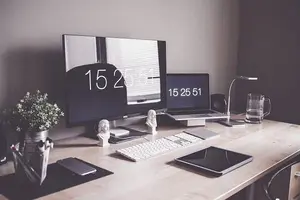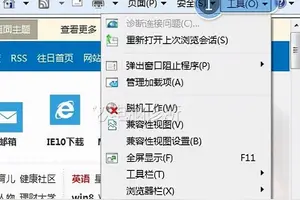1.win10 邮箱里不会自动“下载邮件与图片”?
通过win10自带的邮件功能,我们可以添加支持的邮箱帐号,不再需要下载邮箱客户端或者通过网页登录查看邮件了,那么win10如何添加邮箱帐号呢?下面就一起来看win10邮件添加邮箱帐号的具体操作。
方法/步骤:
1、首先在win10打开邮件,并点击开始使用,如图所示:
2、此时点击添加帐户按钮
3、接下来是选择要添加邮箱帐号的类型,有多种可选,我这里以添加一个POP、IMAP邮箱帐号,即以qq邮箱为例
4、随后输入邮箱的帐号和密码,并点击登录
5、为此邮件帐户取一个名称
6、当添加完成后,点击“完成”按钮继续下一步
7、然后会返回邮件主界面,点击“准备就绪”
8、最后打开邮件,此时并不会自动同步我们所添加的邮箱帐号内邮件,需要点击同步才能开始收取邮件
总结:以上便是win10邮件添加邮箱帐号的具体操作,该功能能够替代邮箱客户端和网页登录,增加邮箱安全性。
2.win10邮件应用怎样设置和使用
win10邮件应用设置方式如下:
1、
打开邮件应用
打开方式1. 在开始菜单磁贴列表中打开
打开方式2. 开始菜单->所有应用->邮件
2、如果是第一次使用,则需要添加帐户
3、选择帐户的类型
如果是Microsoft帐户,则选择第一个outlook
如果是企业帐户,一般可以选择Exchange
如果是gamil,则选择Google
如果是apple,则iCloud
如果是qq,163等中国邮箱,一般选择Pop,IMAP
4、这里以Microsoft帐户的outlook为例,输入Microsoft帐户的帐号和密码
5、因为Microsoft帐户可以用于系统登陆,被检测到是outlook类型则会提示是否下次使用这个帐号登录win10,并且同步帐号相关的信息,如果不想这么做,只想把输入的帐号用于邮件,则点击“只登录次应用”
6、一些时间之后,会提示配置成功
7、进入邮箱可以查看邮件了,点击左上角的菜单图标,可以查看更多的操作
8、
在菜单中可以选择
写新邮件
查看邮箱的文件夹
邮箱设置
日历等等
3.如何设置win10安装软件时需要密码
一、设置Windows10系统的PIN开机密码。
1、点击系统桌面右下角的【操作中心】图标,再点击【所有设置】;2、在打开的Windows设置窗口,我们点击【帐户】- 你的帐户、你的邮件、同步设置、工作、家庭;3、在帐户设置窗口,点击窗口左侧的【登录选项】;4、在登录选项对应的右侧窗口,找到PIN,并点击PIN项中的【添加】;5、设置PIN密码,需要验证用户的微软密码,我们在密码栏中输入电脑登录的微软帐户密码(如果没有微软帐户密码,需要申请),再点击:确定;6、点击确定以后,会弹出一个Windows安全性 - 设置PIN的对话框,我们在PIN密码栏中输入4位数的密码,并在下一个栏中重复输入这个4位数的密码,再点击:确定;注意:PIN密码一定要记住,否则:①电脑不能登录,②不能安装软件或运行电脑中的程序,因为我们下面要设置安装软件或运行电脑中的程序,需要PIN密码。7、系统的PIN密码设置完成,显示:你可以使用此PIN登录到Windows及其应用和服务。
二、设置电脑安装游戏、软件或运行电脑中程序时,需要密码才能安装或运行。1、在系统桌面左下角的搜索栏中输入:gpedit.msc命令,点击【gpedit.msc - Microsoft通用管理文档】,打开本地组策略编辑器;2、在打开的本地组策略编辑器窗口,依次展开窗口左侧的【计算机设置】-【Windows设置】-【安全设置】-【本地策略】,左键单击本地策略展开项中的【安全选项】;3、在安全选项对应的右侧窗口,找到【用户帐户控制:管理审批模式下管理员的提升提示行为】,并左键双击【用户帐户控制:管理审批模式下管理员的提升提示行为】;4、此时会打开一个用户帐户控制:管理审批模式下管理员的提升提示行为 属性窗口,我们点击栏中的“√”,在下拉菜单中点击【提示凭据】;5、我们点击提示凭据后,则栏中显示:提示凭据,再点击:应用 - 确定;6、回到本地组策略编辑器窗口,可以看到:用户帐户控制:管理审批模式下管理员的提升提示行为的安全策略为:提示凭据;点击窗口左上角的【文件】,在下拉菜单中点击【退出】,退出本地组策略编辑器。
7、运行电脑中的程序需要PIN密码。在搜索栏中输入gpedit.msc命令,点击【gpedit.msc - Microsoft通用管理文档】,弹出用户帐户控制窗口,需要输入PIN密码才能打开本地组策略编辑器。
8、安装软件需要PIN密码。如安装百度Hi,左键双击百度Hi安装图标后,弹出用户帐户控制窗口,需要输入PIN密码才能安装百度Hi。
9、取消安装软件或运行电脑中程序需要密码的设置。如果需要取消软件安装或运行电脑中程序需要密码的设置,进入本地组策略编辑器,把【管理审批模式下管理员的提升提示行为】的安全策略设置为:不提示,直接提升,别忘记了点击:应用 - 确定。
4.windows10 邮箱设置
Win10系统的【邮箱设置】,需要你使用的邮箱服务商中【开启授权】,我以163邮箱为例:
1. 使用网页版登陆进163邮箱
2. 如图,点击【设置】-【POP3。..】
3.
4. 看上图左边中间,有个【客户端授权密码】。这个就是你错误提示中说的【需要授权】了。默认是【关闭】的,点击【开启】
5. 点【开启】后需要先【手机验证】
6. 验证完了,需要新设置一个【授权码】,就是用于其他邮件客户端接收邮件时候的【密码】
7. 设置完成,选项都保持默认
8. 最后,用你的【邮箱地址】+【新设置的授权密码】,在win10的客户端里面登陆即可。
5.如何给win10下的onenote设置密码
一、OneNote便笺的开启方法:1、返回Win10正式版桌面,按键盘组合键“Windows+A”即可打开“操作中心”界面。
或者点击任务栏右下角的“通知”按钮打开“操作中心”界面。2、待打开“操作中心”界面后,“展开”应用列表,从其右下角找到“便笺”按钮点击进入。
如图所示:3、待“OneNote便笺”设置向导开启后,就可以了解到有关“OneNote便笺”的特色功能,其中包括“OneNote便笺的记录功能”以及“OneNote便笺的自动保存”功能。点击“开始使用OneNote”按钮。
二、OneNote便笺的使用方法1、从打开的“OneNote”程序主界面中,直接点击右侧的空白处即可输入内容,每个记录的内容保存“标题”和“正文”部分,且OneNote具有实时自动保存功能。2、通过点击“页面”按钮可以创建新的“OneNote便笺”页面,从而实现创建多条记录功能,同时可以在记录内容中插入“待办事项”,实现待办事项的记录功能。
三、将OneNote便笺固定到开始屏幕1、对于重要的日程,我们总是希望将其放置在最显眼的位置,以方便及时查看.对此,我们可以在对应的笔记上右击,从其右键菜单中选择"固定到'开始'菜单"项来实现.2、待固定到"开始"屏幕后,点击桌面左下角的"Windows"按钮,从其"开始屏幕"中就可以找到"OneNote便笺"项,如图所示,点击即可进入详细笔记记录界面.3、此外,"OneNote便笺"还具有"共享"功能,可以将当前所记录的笔记内容通过"邮件"或"OneNote程序"等与他人分享。点击“OneNote便笺”右上角的“共享”按钮即可。
四、OneNote便笺自动同步笔记本1、在“OneNote”程序主界面,点击左上角的“显示导航”按钮,并从其扩展面板中点击“设置”项。2、接着从打开的“设置”界面中,点击“选项”项进入“OneNote”设置界面。
3、最后从打开的“选项”界面中,找到“自动同步笔记本”将其开启,同时开启“同步所有文件和图像”项即可。
转载请注明出处windows之家 » win10邮件自动在哪里设置密码
 windows之家
windows之家